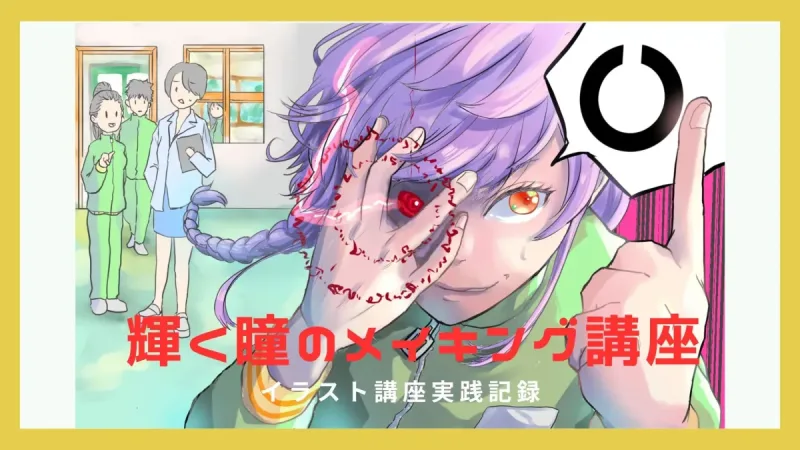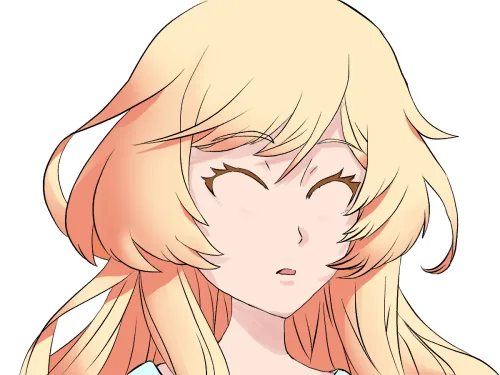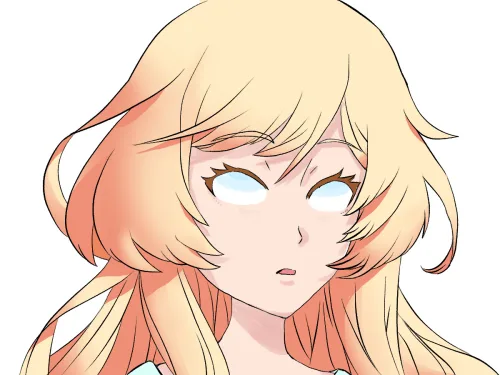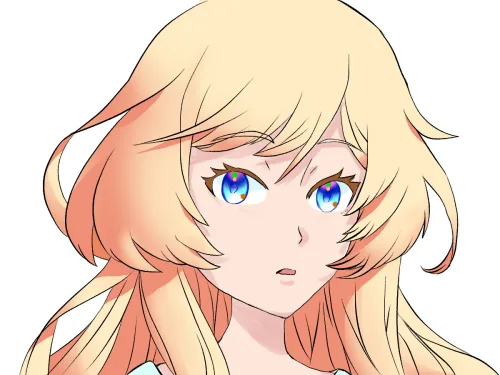どうも、タヌスケ(@sinzakki02)です。
今回は瞳の塗り方についてです。※この記事は以前(2021年7月)公開した記事をリライトしました。
以前にも瞳の塗り方は簡単に紹介した講座がありました。

でも正直物足りないって思いましたよね? (私は物足りなかった。)
今回は、より一層輝く魅力的な瞳の輝かせ方を伝授してもらいますので、きっと満足できると思います!
- 少し複雑な光輝く瞳を描けるようになれるかも。
例によって数ある講座動画の中から厳選したものをご紹介いたします。
- 宝石の瞳を描く!【超入門講座#07】/ディープブリザード
それでははじましょう!
宝石の瞳を描く!【超入門講座#07】/ディープブリザード
瞳の塗り方 プロセスとポイント
手順は多いけど、非常に簡単!!
極端な話、手順を踏めば誰でも輝く瞳が塗れますね。コレ。
塗り方のプロセスを順に見ていきましょう!
下準備
ベース色
虹彩・瞳孔1
乗算レイヤーを追加してクリッピング。
まずは瞳のベース色より少し濃いめの青で虹彩(瞳上部)と瞳孔(中央部の○)を塗る。
私は水彩ブラシで塗ってますが、別に何で塗っても良いみたいです。
虹彩・瞳孔2
乗算レイヤーを追加してクリッピング
【虹彩・瞳孔1】よりもさらに濃い(少し紫より)の青を瞳孔と瞳上部から淵を沿うように塗る。
瞳孔は下部分を丸く塗り残す。
より濃い色をプラスすることで瞳の奥行きや目力を表現している。
瞳かかる陰
スクリーンレイヤーで光を追加
線画を色トレス
ハイライト
完成

どーですか?結構良い感じに仕上がったでしょ?
それぞれの工程で学ぶべきことがありましたが、最重要のポイントを挙げるなら・・・
瞳に反射する光や光沢などが表現に欠かせません。これを使うと一気にクオリティが上がりました。
スクリーンレイヤーの効果について詳しく説明するのは難しいですが、(動画参照)
個人的な感覚として・・・
- 明るくしたい効果=スクリーンレイアー
- 暗くしたい効果=乗算レイヤーリスト
 sin31
sin31こんなイメージ
今回は動画と同じように【青】をベースにしましたが、他の色にすることカラーバリエーションを作ることができます。
しかし、難しい点はこの配色を自分で決めることです。
動画ではそれぞれのカラーバリエーションに対して対応の色が紹介されてましたが、色決めからそれぞれのパーツの塗り直しはなかなか面倒です。
そこでフィルター効果を使ってお手軽にカラーバリエーションを作ってみました。
カラーバリエーション
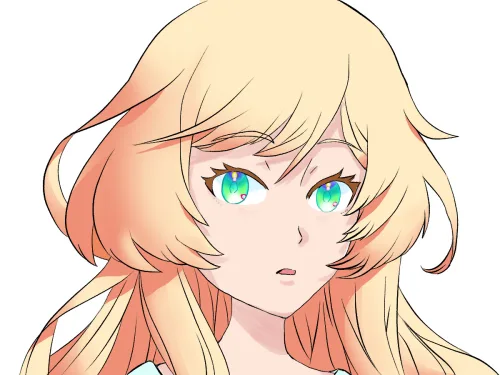

ここでは【色相・彩度・明度】を使用しました。
カラーバリエーションの手順
下地レイヤーを非表示にしないと一緒に結合されてしまうのでお忘れなく。
表示中のレイヤーが結合されたコピーが生成される。
ステップ2で生成した結合コピーを選択した状態で【色相・彩度・明度】を使用。スライドバーでイイ感じに調整すればOK。
フィルター効果については他にもあるので、詳しくはコチラの記事を参照ください。

ハイライトのバリエーション
最後はオマケ的な要素。
ハイライトの入れ方によって瞳のバリエーションが作れます。


動画では他にも色々紹介されてましたね。イラストのテーマや背景、キャラに合わせて使い分けや新しいハイライトを作ることで表現の幅が広がりますね!!
 sin31
sin31個人的には定番に落ち着く
まとめ
瞳の塗り方講座、いかがだったでしょうか?
瞳のクオリティは人物を描く上でかなり重要な要素ですよね。瞳の描き方が上達するだけで、イラストのクオリティが急激に上がりますよね。
でも瞳の描き方については色々な講座動画があります。まだまだ奥が深いです。
さらに魅力的な瞳を描きたい人にオススメな記事がありますので、是非ご覧下さい!!

今回は以上です。ご精読ありがとうございました。
次回もお楽しみ。